如何轻松地将电子邮件选择加入弹出窗口添加到您的 WordPress 博客
已发表: 2021-09-13您是否正在寻找最好的电子邮件选择加入弹出式插件来增加您的 WordPress 博客邮件列表,并扩大您的订阅者群?
试试阿多里克!
Adoric 是一款功能强大、便于携带的营销软件,可让您将网站访问者转化为订阅者和付费客户。
它配备了专门设计的解决方案和功能,可帮助您使用弹出式、滑入式或浮动栏让更多人注册您的时事通讯。
在今天的帖子中,我将向您展示如何使用 Adoric 轻松地向您的 WordPress 博客添加电子邮件选择加入弹出窗口。
系好安全带!
如何使用 Adoric 将电子邮件选择加入弹出窗口添加到您的 WordPress 博客
要将电子邮件选择加入弹出窗口添加到您的 WordPress 博客,请按照下列步骤操作:
第 1 步:注册帐户
要开始工作,首先要在 Adoric 上注册一个帐户。 它完全免费。
在此期间,系统会要求您提供弹出窗口所在的博客网站的 URL。
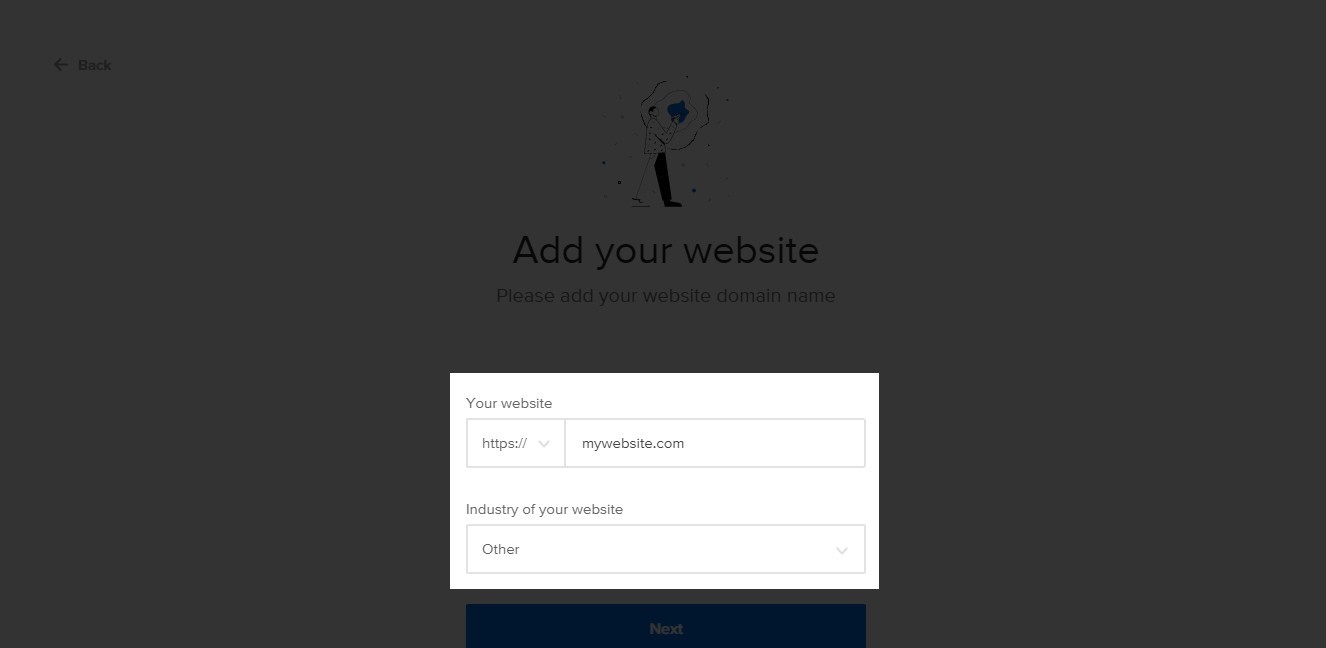
确保您提供的 URL 输入正确且没有错误。 完成后,继续下一步。
第 2 步:在您的 WordPress 博客上安装 Adoric
提供您网站的详细信息后,下一步是在您的博客上安装 Adoric。 为此,请单击“立即安装”链接,如下所示:
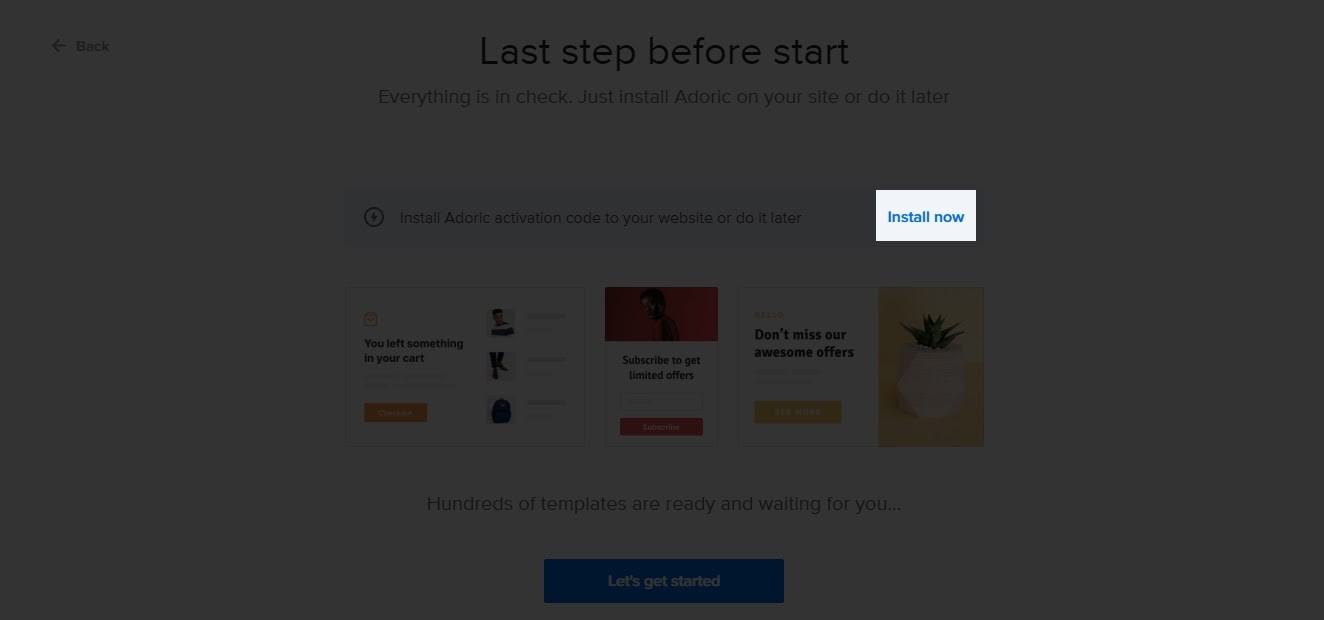
单击该链接后,将出现插件下载页面。 当它出现时,复制您的帐户 ID并将其粘贴到安全的地方。 然后单击下载插件按钮。
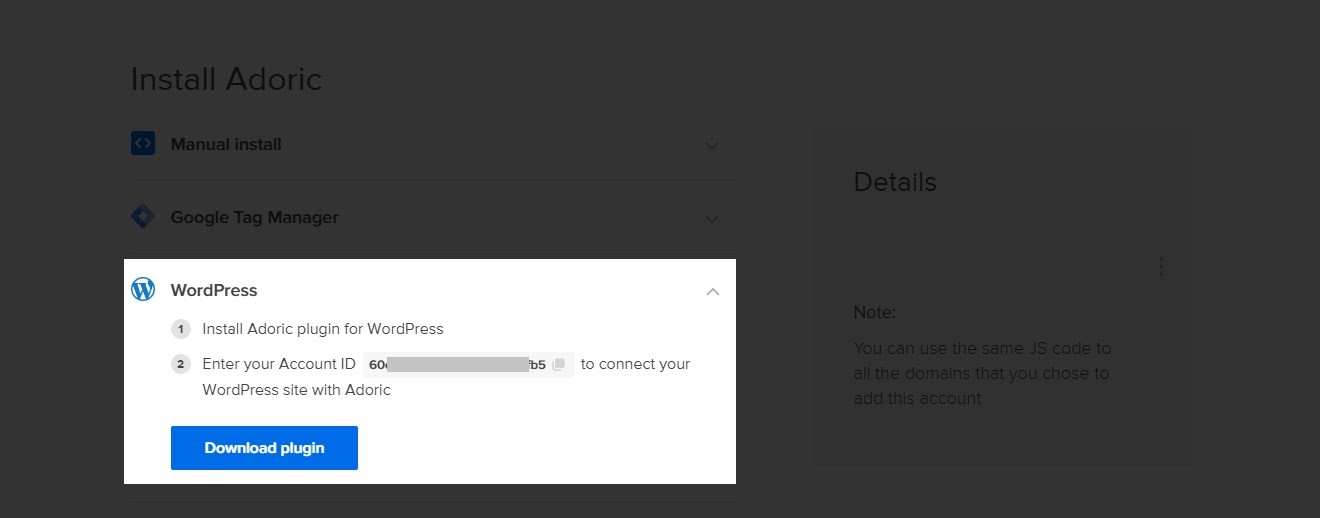
下载插件后,就像使用其他所有 WordPress 插件一样上传、安装和激活它。
第 3 步:将插件连接到您的 Adoric 帐户
要使激活的插件工作,您需要将其连接到您的 Adoric 帐户。
这是您之前复制的帐户 ID 将发挥作用的地方。
从您的 WordPress 仪表板,导航到Adoric >> 仪表板。
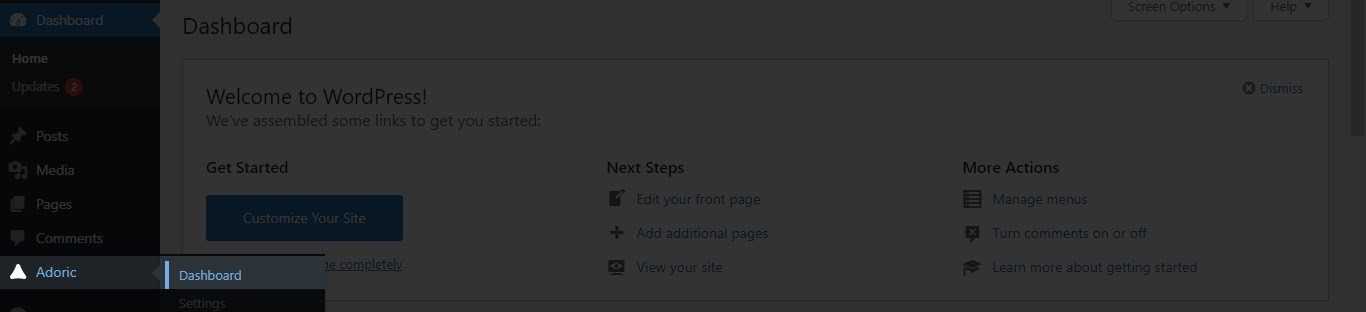
然后在框中输入您的帐户 ID,如下所示:
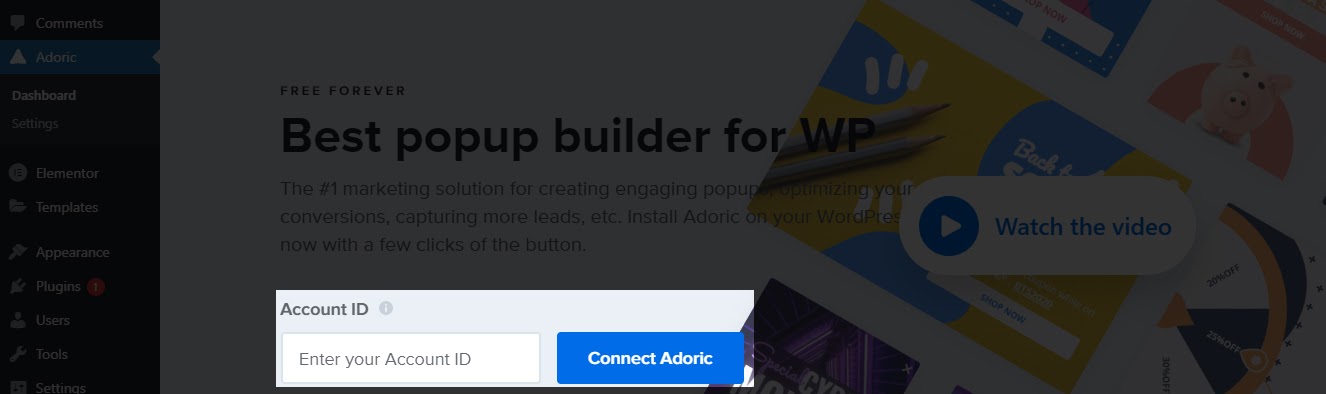
最后,单击Connect Adoric按钮。 就是这样! Adoric 现已在您的 WordPress 博客上发布。 现在下一步是创建您的电子邮件选择加入弹出窗口。
第 4 步:创建电子邮件选择加入弹出窗口
有两种方法可以解决这个问题:使用 Adoric 的设计编辑器从头开始构建一个弹出窗口。 但这将花费你相当长的时间和一点点学习。
第二种方法是通过选择模板并根据需要进行编辑来引导弹出窗口创建过程。 这就是我们将在这里使用的方法。
首先,单击 Adoric WordPress 仪表板中的创建弹出按钮。
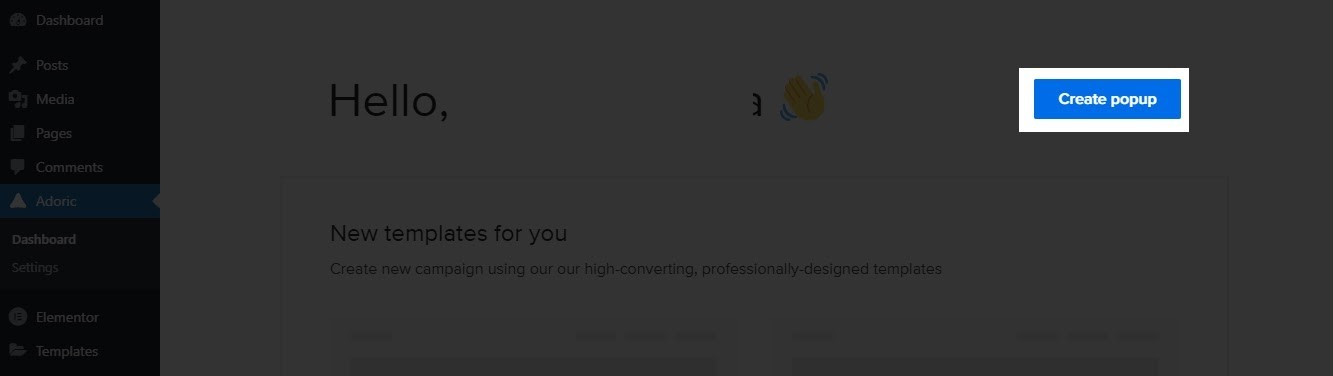
单击后,您将被重定向到设计编辑器页面。 您可以在此处选择要使用的模板。
为此,请单击左侧窗格中的“布局”选项卡。
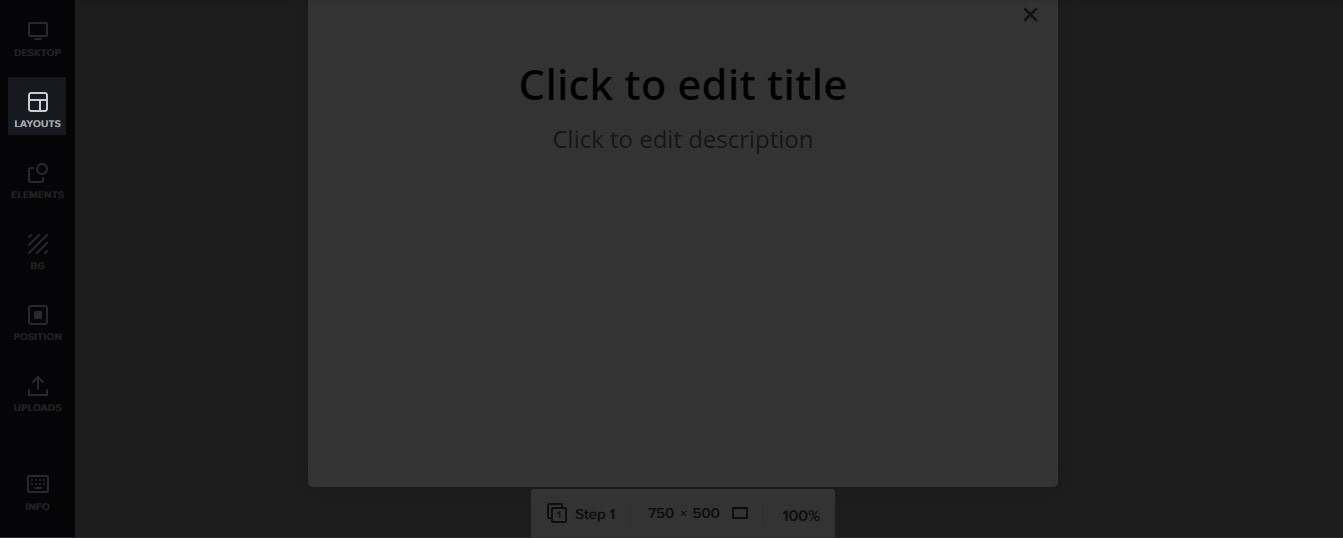
完成后,向下滚动时会看到很多模板。 找到你喜欢的那个,点击它,它会自动放到画布上。
这是我将用于此插图的那个。
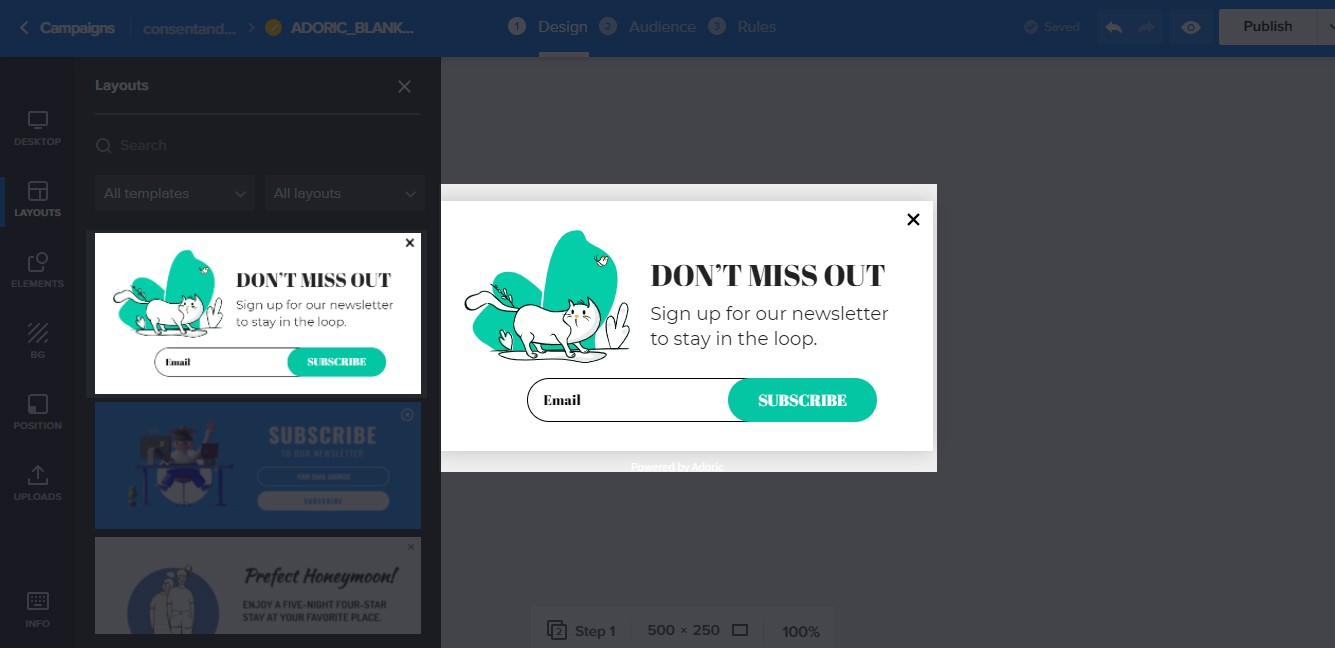
此时,您现在可以按照您想要的方式开始编辑和调整模板。
为此,请单击您想要调整的任何元素并进行所需的更改。
例如,如果您想调整标题文本,您可以这样做:
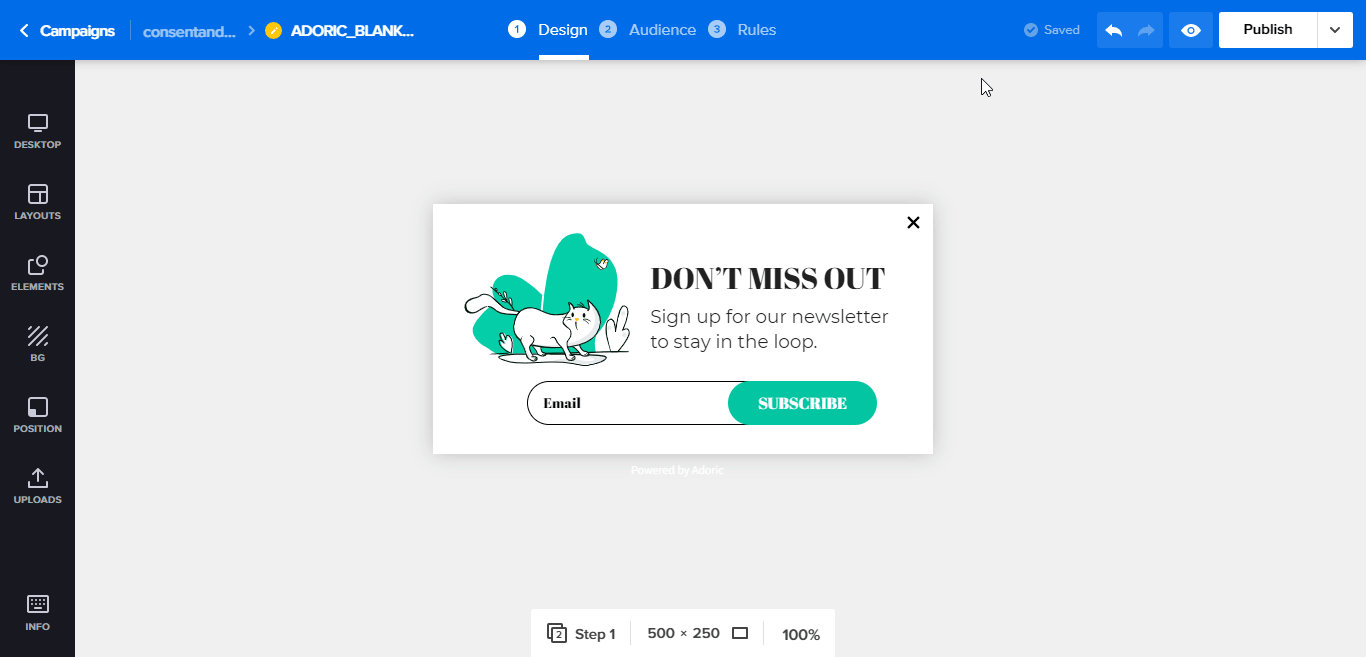

完成调整和调整后,继续下一步。
第 5 步:连接到您的电子邮件服务提供商
您希望通过电子邮件弹出窗口捕获的电子邮件存储在何处? 默认情况下,它们存储在 Adoric 的数据库中,您可以直接从您的帐户访问它们。
但是,如果您使用 MailChimp 等电子邮件服务提供商,则可以将其链接到您的 Adoric 帐户。 当您这样做时,您捕获的潜在客户将保存在那里。
要连接您的 ESP,请单击选择加入表单。 当你这样做时,会出现一个左窗格。 在那里,单击集成。 然后选择您喜欢的 ESP——在本例中为 MailChimp。
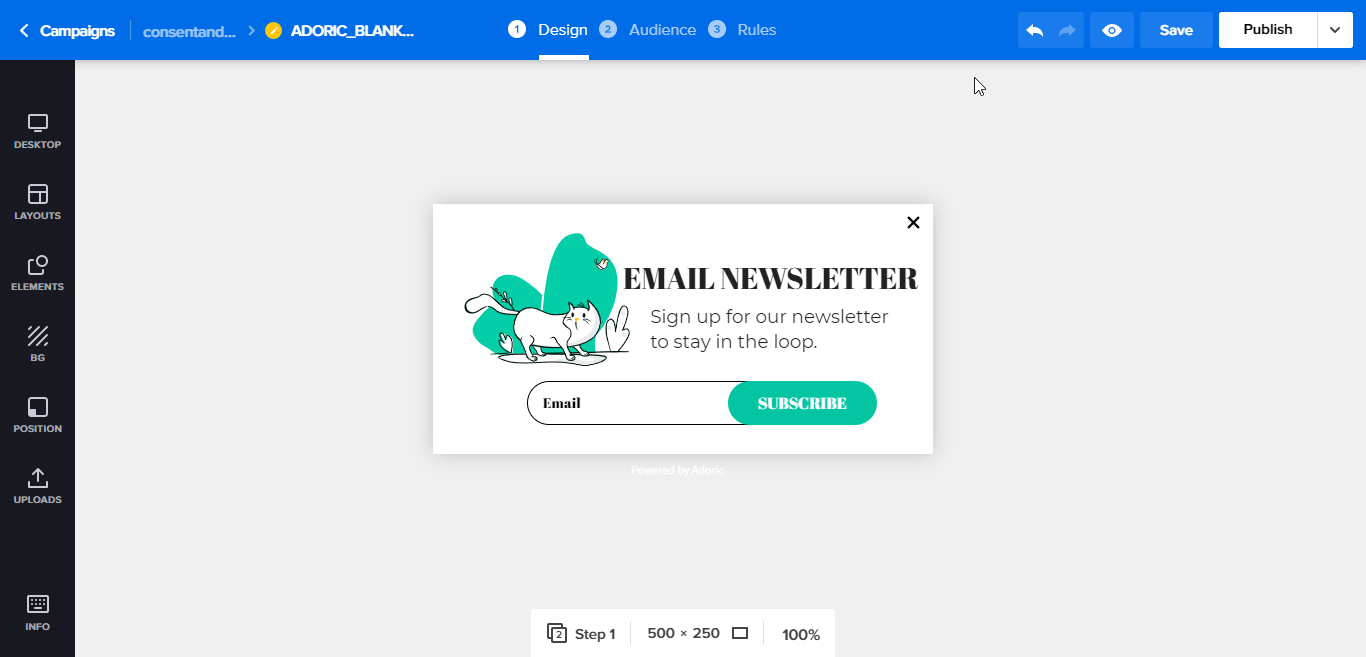
集成过程非常简单
查看本指南以了解如何操作。
第 6 步:发布您的弹出窗口
创建弹出窗口并与电子邮件提供商集成后,剩下的就是通过点击右上角的“发布”按钮来发布它。
现在,默认情况下,已发布的电子邮件选择加入弹出窗口将出现在每个页面上并发布在您的博客网站上。 这是你可能不喜欢的东西。
要指定弹出窗口出现的特定页面,请单击顶部的规则选项卡。 然后向下滚动一点到放置。
在那里,选择特定页面,然后点击添加按钮。
然后输入您希望弹出窗口出现的页面的 URL。 切换开关按钮,你就完成了!
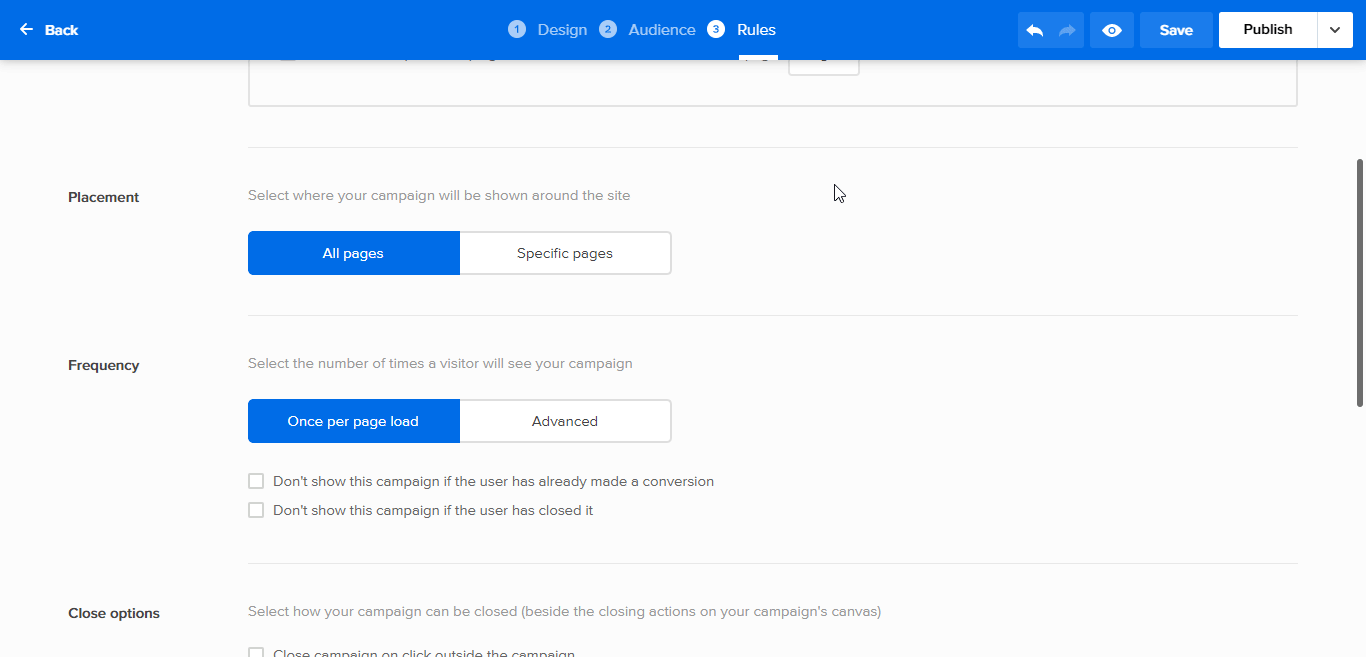
要返回编辑器,请单击“设计”选项卡。
其他设置
好的,您的弹出窗口现已上线并显示在您想要的页面上。 接下来是什么?
好吧,您可以采取一些措施来使弹出窗口更有效并获得更多订阅者。
其中之一是在适当的时候使用 Adoric 的触发选项向访问者展示它,包括退出意图。
您可以做的另一件有创意的事情是在弹出窗口中添加倒数计时器。 这将使您的访问者迅速采取行动,而不必费神。
准备好体验 Adoric 了吗?
免费试用 Adoric
将电子邮件选择加入弹出窗口发布到您的博客后要做的 3 件事
在您的 WordPress 博客中添加电子邮件选择加入表单的整个目标是赢得更多订阅者,对吗? 当然。
然而,要做到这一点,你需要做这三件事。 你应该是故意的。
#1. 为您的博客吸引流量
因此,首先要做的是:为您的博客吸引流量。 毕竟,没有流量,就不可能有订阅者。
现在,有 1001 种方法可以解决这个问题。 但是,这里是我发现工作最多的 3 个。
寻找高质量的反向链接,就像您的生活依赖于它一样
您希望您的博客在 Google 和其他搜索引擎上高度可见,不是吗? 好吧,您需要非常认真地对待反向链接。
顺便说一下,反向链接是指向您的其他网站的链接。
该怎么办?
注册一个 HARO 帐户(Help a Reporter Out)并开始寻找与它相关的反向链接。
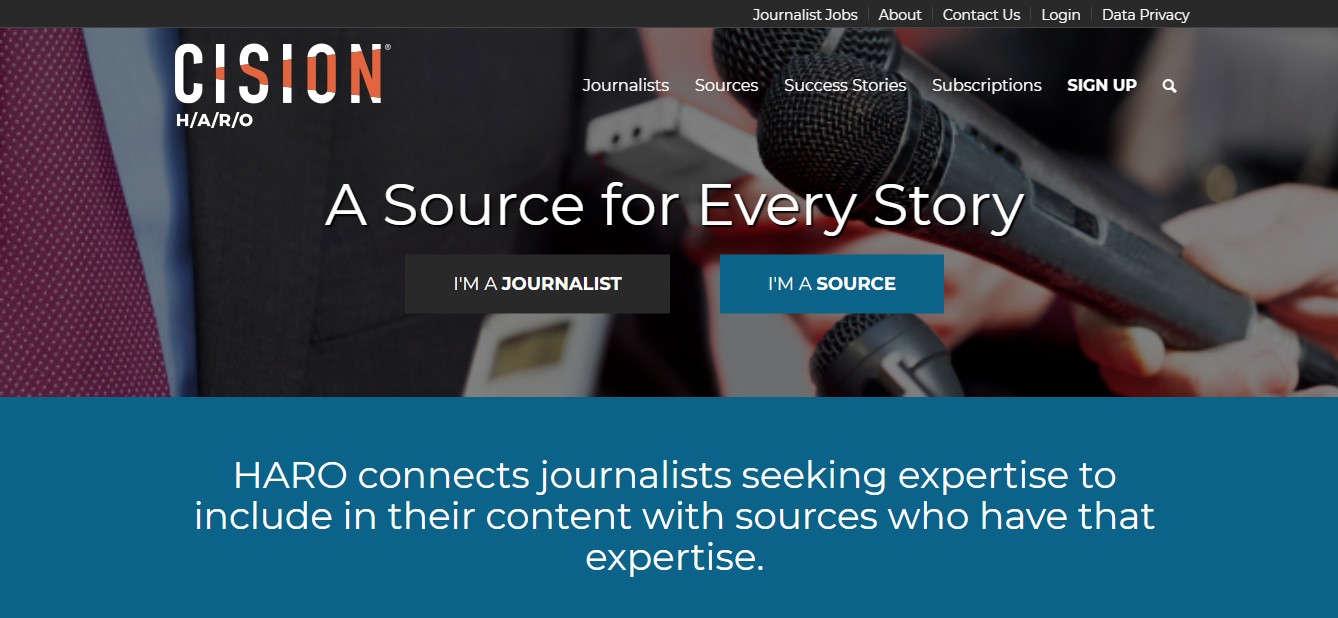
定期围绕目标关键字发布内容
发布内容是博客的全部精髓,不是吗? 那么一定要坚持下去。
仅通过围绕您要在 Google 上排名的关键字创建和发布内容来有意为之。
有用!
使用 Facebook 和 Google 广告宣传您发布的帖子
发布博文后,您会希望尽可能多地吸引眼球。
该怎么办?
使用 Facebook 和 Google 广告宣传他们。
会花钱吗? 是的
一旦您的广告用完,流量会下降吗? 确实!
但好的一面是:当您通过广告宣传您的帖子时,他们自然会获得点击次数和展示次数。 这将反过来帮助他们在 Google 上排名,即使您的广告已停止。
这对你来说是双赢的。
如何在 Facebook 上找到目标受众
#2 创造诱人的铅磁铁
简单地要求您的访问者向您提供他们的电子邮件并不能解决问题。 你需要给他们一个正当的理由。
这就是铅磁铁发挥作用的地方。
顾名思义,铅磁铁是您用来吸引潜在订阅者放弃电子邮件的任何东西。
这可以是免费电子书、备忘单、免费赠品、视频教程等。
尽情发挥您的想象力吧。
需要一些帮助和灵感来创建有效的铅磁铁吗?
如何制造有效的铅磁铁
#3 使用退出弹出窗口
访问者是否几乎一到达就放弃您的网站? 使用 Exit-intent 弹出窗口将它们捕获回来——至少是其中的一些。
这种类型的弹出窗口仅在网络用户移动离开网站时显示。 因此,它允许您重新吸引试图离开您网站的访问者。
值得庆幸的是,Adoric 使在 WordPress 中创建退出意图弹出窗口变得容易。
如何在 WordPress 中创建退出意图弹出窗口
结论
准备好开始为您的 WordPress 博客创建引人注目、高转化率的电子邮件选择加入弹出窗口了吗?
立即注册一个免费帐户
免费试用 Adoric
